- Slack pokalbiai yra neformalūs susitikimai be iš anksto nustatytos darbotvarkės ir yra atviri visiems jūsų darbo vietoje.
- Net jei jis yra pagrįstas tik garsu, vis tiek galite bendrinti ekraną su savo bendradarbiais.
- Galite pradėti pokalbį spustelėdami jungiklį, esantį kairėje apatinėje „Slack“ programos pusėje.

XĮDIEGTI PASPUSTELĖT ATSISIUNČIŲ FAILĄ
- Atsisiųskite „Restoro PC Repair Tool“. kuri pateikiama kartu su patentuotomis technologijomis (yra patentas čia).
- Spustelėkite Pradėti nuskaitymą Norėdami rasti „Windows 11“ problemas, kurios gali sukelti kompiuterio problemų.
- Spustelėkite Remontuoti visus Norėdami išspręsti problemas, turinčias įtakos jūsų kompiuterio saugai ir našumui.
- „Restoro“ atsisiuntė 0 skaitytojų šį mėnesį.
Naudodami „Slack“ skambučius galite bendrauti su bet kuo, kas yra jūsų darbo vietoje, atlikdami balso arba vaizdo skambutį iš savo kompiuterio. Sprendimas naudoti lėtą pokalbį, palyginti su skambučiu, yra pagrįstas jūsų sprendimo spontaniškumu.
Pokalbio funkcija yra konferencinio skambučio tipas, kurio pagrindinis skirtumas nuo įprasto konferencinio skambučio yra tas, kad jis yra visiškai neplanuotas.
Įprastas konferencinis pokalbis suplanuotas tam tikru laiku ir apima darbotvarkę bei iš anksto nustatytą pokalbių sąrašą dalyviai, o „Slack Huddles“ yra neformalūs susitikimai be iš anksto nustatytos darbotvarkės, atviri visiems darbo vieta.
Dabar turite prieigą prie įmonės „Clubhouse“ įtraukiamos garso programos versijos, kurią ji įkvėpė, todėl leidžiami tik garso susitikimai tarp jūsų ir jūsų kolegų. Tačiau jose vis dar galimas dalijimosi atranka.
Toliau parodysime, kaip pradėti „Slack“ pokalbį ir skambutį, kai tik geriau suprasime, kaip veikia pirmasis. Sekite kartu!
Kaip veikia „Slack Huddles“?
Trumpi ir paprasti garso skambučiai, žinomi kaip „Slack Huddles“, leidžia jums ir kitiems jūsų komandos nariams kalbėtis vieni su kitais realiuoju laiku dirbant prie projekto.
Tradicinių verslo metodų technologinių trikdžių greitis vis labiau auga su kiekviena nauja interneto įmonių įdiegta funkcija.
Pavyzdžiui, pokalbio funkcija siekia imituoti įprastus pokalbius tikroje darbo vietoje, kurie nėra būtinai orientuota į su darbu susijusias problemas, tokias kaip pietų pertraukos, tačiau vis dėlto yra svarbios (nors jos gali būti).
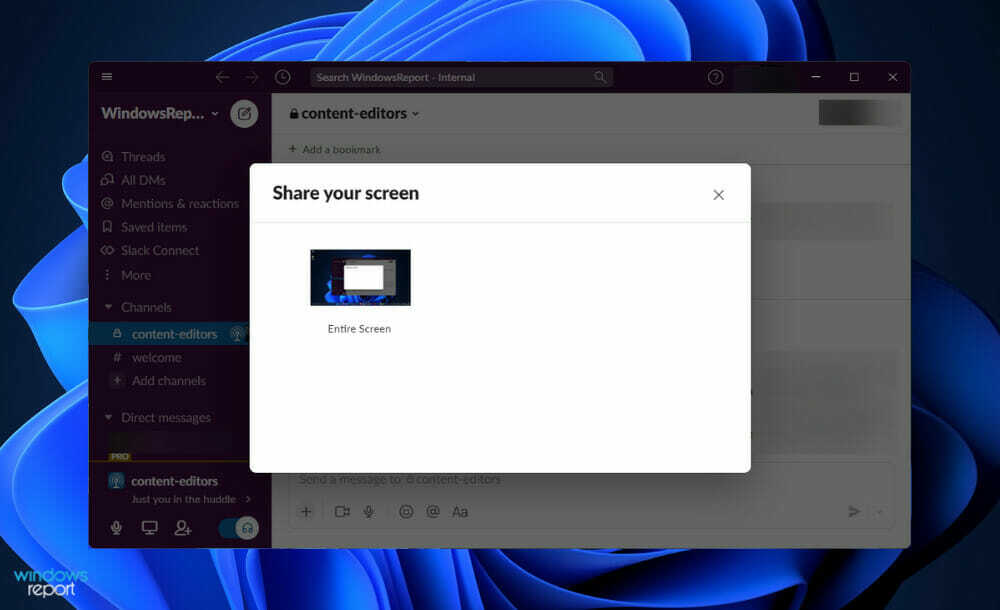
Tačiau, nepaisant to, kad jie gali būti apie bet ką, jie paprastai turi pagrindinį dalyką arba pagrindinį klausimą, kuriuo jie grindžiami.
Šis terminas netaikomas suplanuotam ar organizuotam susitikimui, kuriame visi privalo dalyvauti, kai vartojama šia prasme. Jie yra neplanuoti ir nestruktūrizuoti ir skirti tik vienam dalykui: skatinti dalyvaujančiųjų diskusiją.
Eksperto patarimas: Kai kurias kompiuterio problemas sunku išspręsti, ypač kai kalbama apie sugadintas saugyklas arba trūkstamus „Windows“ failus. Jei kyla problemų taisant klaidą, jūsų sistema gali būti iš dalies sugedusi. Rekomenduojame įdiegti „Restoro“ – įrankį, kuris nuskaitys jūsų įrenginį ir nustatys gedimą.
Paspauskite čia atsisiųsti ir pradėti taisyti.
Prisijunkite prie bet kokių pokalbių, kurie jau buvo sukurti jūsų organizacijoje, ir galėsite bendrinti savo ekraną, dalyvauti diskusijose realiuoju laiku ir išeiti bet kuriuo metu. Tai lygiai taip pat, kaip įprastas pokalbis biure.
Jame vienu metu gali apsistoti iki 50 žmonių. Tai tinkama, nes bet koks didesnis kiekis sukelia minią, visi kalbasi vieni apie kitus, o seanso pabaigoje negauna.
Kaip galiu naudoti „Slack Huddle vs Call“ sistemoje „Windows 11“?
1. Pradėkite pokalbį
- Atidarykite kanalą arba DM ir kairėje šoninės juostos apačioje rasite ausinių piktogramą, kurią galėsite perjungti. Kai jį perjungsite, pokalbis prasidės.
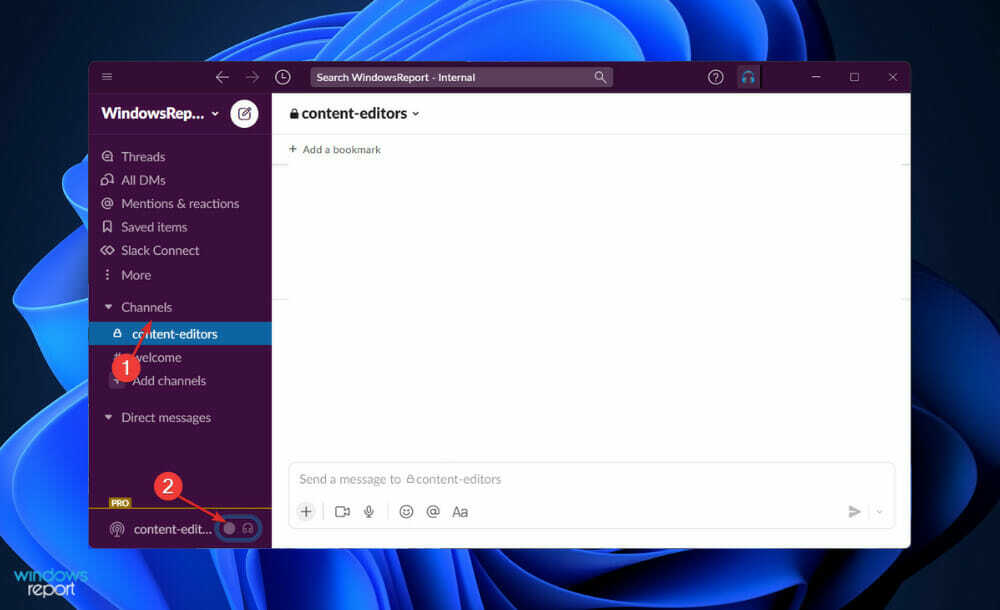
- Šalia perjungiklio yra trys mygtukai, kuriais galima uždaryti mikrofoną, bendrinti ekraną ir įtraukti į skambutį dalyvių.

- Norėdami uždaryti pokalbį, tiesiog spustelėkite tą patį ausinių jungiklį, kaip ir pirmame veiksme. Viskas!
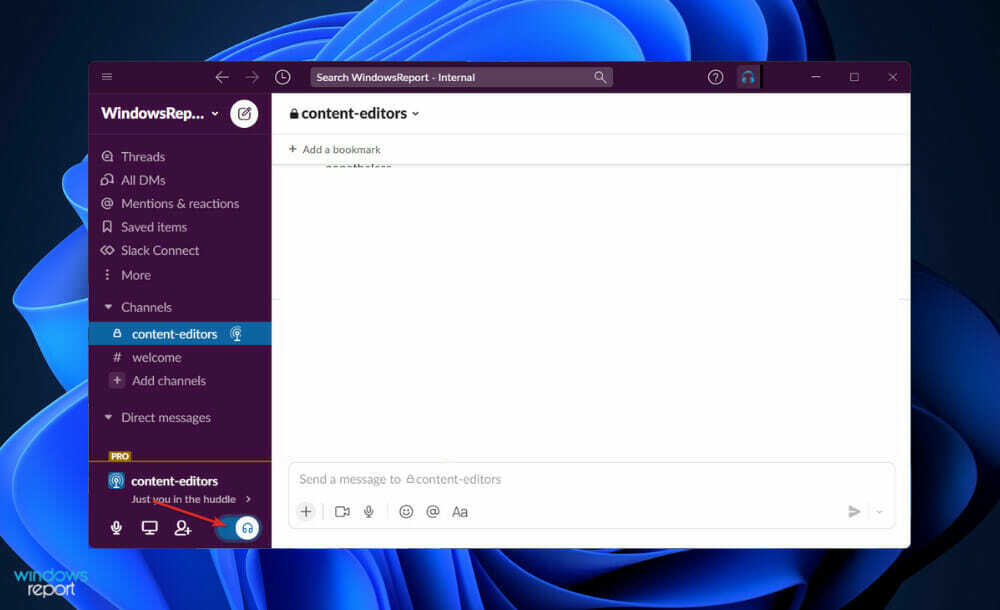
Susikalbėjimai yra tokie spontaniški, kiek tik galite. Jūsų bendradarbiai matys, kada jūs ar kitas bendradarbis pradėjote pokalbį.
2. Pradėkite skambutį
- Atidarykite kanalą arba DM, tada pokalbio antraštėje spustelėkite kanalo pavadinimą arba asmens vardą.

- Dabar po jų vardu rasite mygtuką Pradėkite skambutį. Spustelėkite jį, kad paskambintumėte asmeniui arba žmonėms.

- Pokalbio metu būsite paraginti atidaryti naują langą, kuriame galėsite nutildyti mikrofoną, įjungti internetinę kamerą, bendrinti ekraną ir net siųsti reakcijas. Kairiajame viršutiniame kampe taip pat galite pridėti daugiau žmonių prie skambučio.

- Norėdami išeiti iš skambučio, tiesiog spustelėkite Palikti mygtuką.
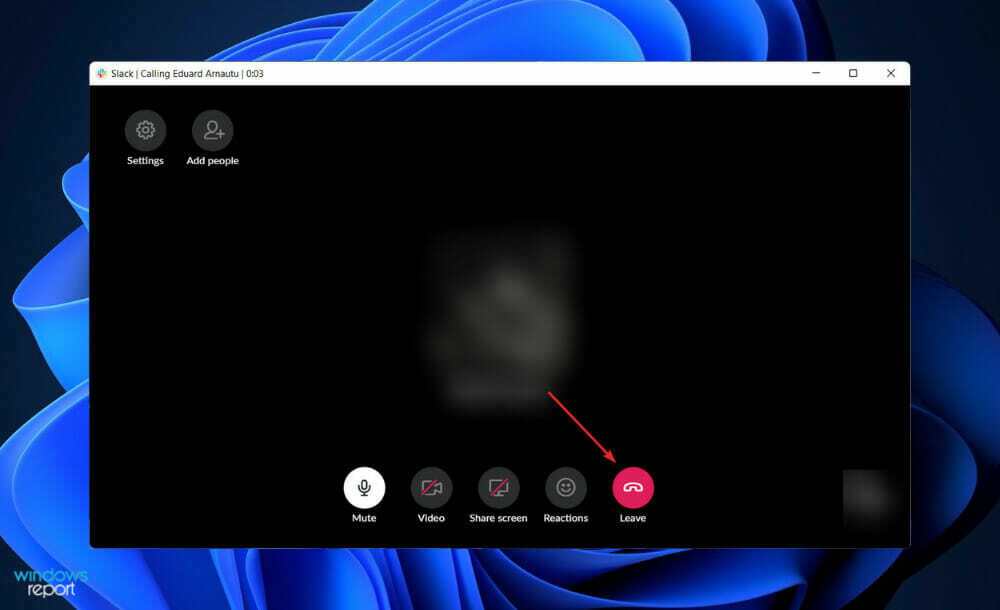
Štai ir viskas! Skambučiai yra sudėtingesni nei pokalbiai, jie leidžia atidaryti internetinę kamerą ir dalytis reakcijomis su kolegomis.
Ar mano darbdavys gali perskaityti mano Slack pranešimus?
Kai naudojate įmonės pateiktą skaitmeninį įrenginį ar darbo platformą, jūsų darbdavys gali lengvai stebėti viską, ką darote tame įrenginyje ar platformoje, įskaitant siunčiamus el. laiškus, momentines žinutes ir žinutes ir gauti.
Nesunku suprasti, kaip darbuotojai gali padaryti neteisingą išvadą, kad dėl to, kad jie naudoja Slack, momentinių pranešimų darbo vietos bendradarbiavimo platforma, jų tiesioginiai pranešimai (DM) matomi tik mažiems asmenims. vartotojų grupė.

Nors „Slack“, reiškiantis visų pokalbių ir žinių paieškos žurnalą, iš pradžių buvo skirtas būti įrankiu komandos nariams bendrauti vieniems su kitais, ji taip pat tapo labiau socialine platforma.
Tačiau tai nereiškia, kad ji nerenka daug duomenų apie jus. Informacija, kurią ji renka, bus tokia, kuri jai buvo suteikta noriai, arba informacija, kuri buvo sukurta automatiškai ją naudojant.
Be to, turėtumėte pagalvoti, ar „Slack“ yra geriausia platforma pranešimams, kuriuos siunčiate. Daugeliu atvejų, jei nesakytumėte nieko garsiai bendradarbio akivaizdoje, neturėtumėte to ten skelbti.
Netgi privačių kanalų ir tiesioginių pranešimų (DM) turinys gali būti atskleistas tam tikru teisinės bylos ar kitų panašių tyrimų metu.
Tais atvejais, kai tikrai reikia nusiųsti tą skaudžią žinią, verta tai apsvarstyti naudojant kitą, šifruotą platformą arba tiesiog to nesakyti šiomis nuotolinio valdymo akimirkomis dirbantis.
Jei savo kompiuteryje norėtumėte naudoti labiau į šifravimą orientuotą pranešimų siuntimo programą, rekomenduojame pažiūrėkite, kaip pasiekti signalą sistemoje „Windows 11“..
Arba turėtumėte peržiūrėkite mūsų paprastą vadovą, kaip naudoti „Microsoft Teams“ sistemoje „Windows 11“. nes laikui bėgant jos populiarumas tarp žmonių augo.
Ir galiausiai, jei dabar svarstote, kaip galite padidinti savo privatumą, perskaitykite mūsų straipsnį apie penkias geriausias „Windows 11“ saugos funkcijas įvertinti, ko jums reikės.
Praneškite mums toliau esančioje komentarų skiltyje, ar šis straipsnis jums buvo naudingas ir ar jums labiau patinka pokalbiai, o ne skambučiai „Slack“. Ačiū, kad skaitėte!
 Vis dar kyla problemų?Pataisykite juos naudodami šį įrankį:
Vis dar kyla problemų?Pataisykite juos naudodami šį įrankį:
- Atsisiųskite šį kompiuterio taisymo įrankį „TrustPilot.com“ įvertino puikiai (Atsisiuntimas prasideda šiame puslapyje).
- Spustelėkite Pradėti nuskaitymą Norėdami rasti „Windows“ problemas, kurios gali sukelti kompiuterio problemų.
- Spustelėkite Remontuoti visus išspręsti problemas, susijusias su patentuotomis technologijomis (Išskirtinė nuolaida mūsų skaitytojams).
„Restoro“ atsisiuntė 0 skaitytojų šį mėnesį.


